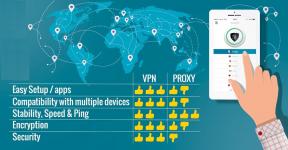Correção: Windows 10 PIN Not Working Issue [Troubleshoot Guide]
Miscelânea / / August 05, 2021
Usamos um código PIN para proteger nosso PC de acessos não autorizados. Às vezes, o código PIN pode se voltar contra nós. Pode não funcionar e não teremos acesso ao sistema. Isso pode acontecer devido a um bug no software. Além disso, algumas pessoas podem esquecer a senha se ela for um pouco complexa. Talvez eles estejam usando um PC que pertencia a outra pessoa. O proprietário anterior não compartilhou a senha do PC, por isso não podem acessá-lo. Neste guia, apresentarei algumas soluções alternativas para corrigir o problema quando PIN do Windows 10 não está funcionando.
Pode haver algum dano na pasta NGC que pode fazer com que o PIN não funcione quando um usuário o insere. Se eu tentar me ater aos métodos oficiais que você pode seguir por conta própria, tente consertar o problema. Alguns aplicativos de terceiros podem ajudá-lo a redefinir o PIN. No entanto, alguns desses aplicativos podem ser falsos ou não ser gratuitos. Então, vamos começar com os truques que estão disponíveis no próprio Windows 10.

Relacionados | Como corrigir erro de ativação do Windows 10
Índice
-
1 PIN do Windows 10 não funciona: solução de problemas
- 1.1 Login usando SafeMode
- 1.2 Você tem uma conta local para o PC?
- 1.3 Exclua os arquivos NGC corrompidos se o PIN do Windows 10 não funcionar
- 1.4 Excluir pasta NGC permanentemente
PIN do Windows 10 não funciona: solução de problemas
Vamos começar com uma solução de problemas simples, que é iniciar o PC via SafeMode.
Login usando SafeMode
- Na tela de bloqueio, clique em Poder > Você terá três opções de desligar, reiniciar e dormir
- Agora continue pressionando Tecla Shift e selecione Reiniciar.
- Você será redirecionado para uma tela azul com algumas opções.

- Selecione a opção Solucionar problemas > Opção avançada
- Então você verá a opção Ativar modo de segurança
- Pressione F4 para inicializar no Windows 10 no modo de segurança. Feito.
Você tem uma conta local para o PC?
Normalmente, duas contas podem ser criadas em um PC com Windows 10. Uma conta da Microsoft e outra uma conta local. Se você se desconectou da conta da Microsoft, poderá fazer login no PC por meio da conta local.
- Vamos para Configurações > Conta > Sua informação

- Se você estiver atualmente na conta da Microsoft, terá uma opção que diz Faça login com uma conta local.
- O processo é simples. Você deve sair da conta da Microsoft e, em seguida, criar uma conta local e alternar para ela. Clique na opção Sair e terminar.
Exclua os arquivos NGC corrompidos se o PIN do Windows 10 não funcionar
- Na caixa de pesquisa digite cmd
- Quando o aplicativo Prompt de Comando aparecer, clique com o botão direito Executar como administrador
- Em seguida, digite o seguinte comando e pressione Enter para executar.
C: \ Windows \ ServiceProfiles \ LocalService \ AppData \ Local \ Microsoft \ Ngc / T / Q / C / RESET
É isso aí. Agora, tente fazer o login usando seu PIN do Windows 10. Deve funcionar.
Excluir pasta NGC permanentemente
- pressione Windows + E. Isso abrirá o Windows Explorer
- Na barra de menu clique Visão > clique na caixa de seleção Itens Escondidos

- Agora, siga o seguinte caminho na barra de endereço dessa pasta e procure por ele.
C: \ Windows \ ServiceProfiles \ LocalService \ AppData \ Local \ Microsoft \ Ngc.
- Depois de ver a pasta (terá uma nomenclatura alfanumérica igual à que entramos nas chaves do CD), selecione-a e pressione Shift + Delete para excluí-lo permanentemente.
Então, é isso, pessoal. Estas são algumas das maneiras fáceis pelas quais você pode recuperar o acesso ao seu PC se o PIN do Windows 10 não funcionar para você. Experimente e espero que o guia tenha sido informativo.
Leia a seguir,
- Como corrigir o problema de falha do Netwtw06.sys no Windows 10
- Corrigir DesuCrypt Ransomware do Windows PC
Swayam é um blogueiro profissional de tecnologia com mestrado em aplicativos de computador e também tem experiência com desenvolvimento Android. Ele é um grande admirador do Stock Android OS. Além dos blogs de tecnologia, ele adora jogar, viajar e tocar / ensinar guitarra.
![Correção: Windows 10 PIN Not Working Issue [Troubleshoot Guide]](/uploads/acceptor/source/93/a9de3cd6-c029-40db-ae9a-5af22db16c6e_200x200__1_.png)